大神处理win10系统显卡驱动更新不了的办法
发布日期:2019-09-17 作者:电脑公司 来源:http://www.086111.com今天和大家分享一下win10系统显卡驱动更新不了问题的解决方法,在使用win10系统的过程中经常不知道如何去解决win10系统显卡驱动更新不了的问题,有什么好的办法去解决win10系统显卡驱动更新不了呢?小编教你只需要 1、win10系统中导致显卡无法正常更新的情况主要发生在安装有独立显卡的电脑上,因此最简单的解决办法是将独立显卡拆下,只使用主板自带的显卡,这样win10系统通常会正确安装集成显卡驱动。 2、如果对显卡性能要求苛刻的朋友,则需要按以下方法进行操作。首先需要准备兼容win10的显卡驱动程序,通常情况下可以从相应硬件官网上获取显卡驱动程序。就可以了;下面就是我给大家分享关于win10系统显卡驱动更新不了的详细步骤:
方法如下:
1、win10系统中导致显卡无法正常更新的情况主要发生在安装有独立显卡的电脑上,因此最简单的解决办法是将独立显卡拆下,只使用主板自带的显卡,这样win10系统通常会正确安装集成显卡驱动。特别是对于非游戏爱好者而言,是一种比较好的解决方法。
2、如果对显卡性能要求苛刻的朋友,则需要按以下方法进行操作。首先需要准备兼容win10的显卡驱动程序,通常情况下可以从相应硬件官网上获取显卡驱动程序。
3、接下来我们需要删除win10系统自带的显卡驱动程序,该显卡驱动程序通常也是win10首先被安装的程序包。依次进入“系统盘:windowssystem32driverstoreFileRepository”目录下,右击“display.inf_x86_neutral_36353e26d7770ebb”文件夹,从弹出的菜单中选择“属性”项。

4、接着再打开“属性”窗口,切换至“安全”选项卡,点击“编辑”按钮。
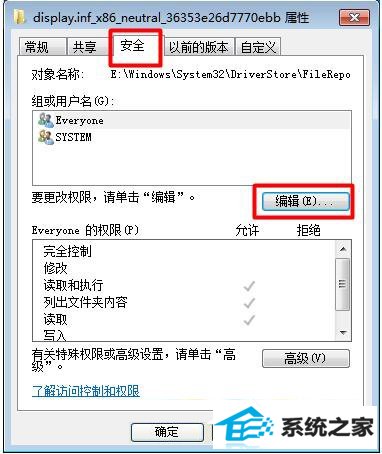
5、在打开的窗口中,点击“添加”按钮。
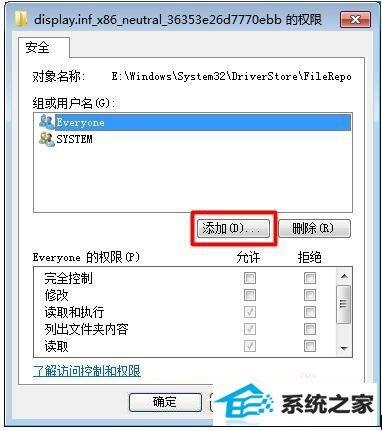
6、输入“feifeidown”(当前登陆)账户,以完成账户的添加操作。
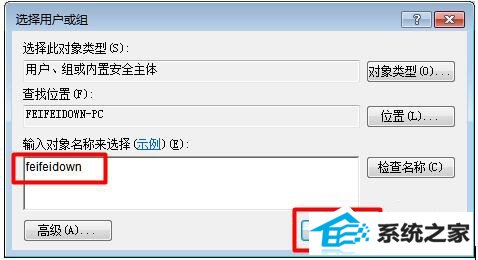
7、在返回的窗口中,选中“feifeidown账户”,勾选所有“允许”项,并点击“确定”按钮。
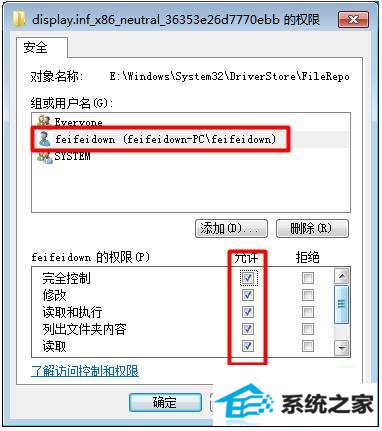
8、在弹出的警告窗口中,点击“是”按钮即可。
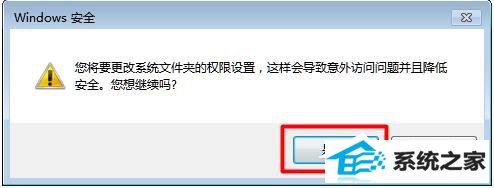
9、最后就可以删除该文件夹啦。删除之后,重复安装最新的显卡驱动程序就可以啦。
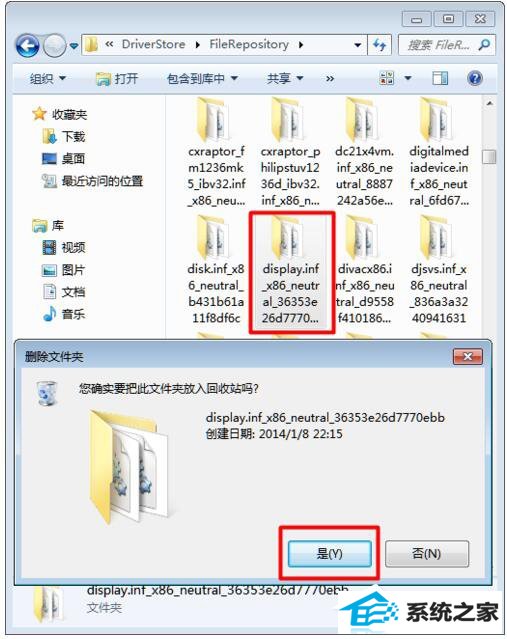
栏目专题推荐
系统下载推荐
系统教程推荐
友情链接